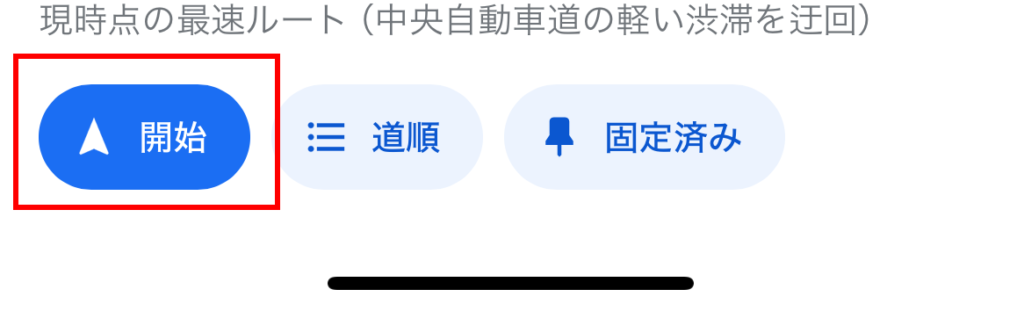今いる場所から自宅までの経路は外出時であれば毎回検索するという人も多いと思いますが、Googleマップを使うことで簡単にここから自宅までの最短経路を調べることができます。
この記事では、Googleマップを使って、現在地から自宅までの最短経路を簡単に調べる方法をご紹介します。
ここから自宅までの経路を検索する(電車・バス)
Googleマップで自宅までのルートを調べたい場合はまず、Googleマップに自分の自宅を登録しておく必要があります。
以下の記事を参考にGoogleマップに自宅を登録しておきましょう。
登録ができたら、あとは簡単です。
まずは、Googleマップのアプリを起動します。
検索バーの下に「自宅」という項目があるので、タップします。
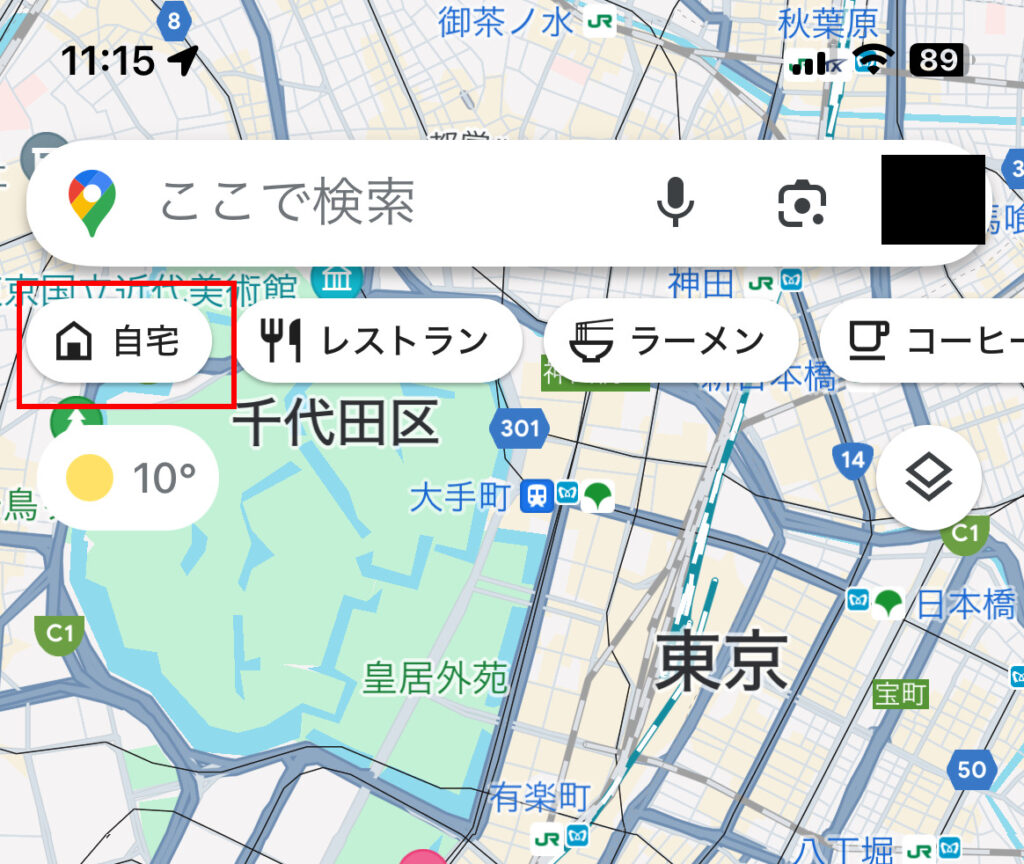
するとこのように簡単に現在地から自宅までの経路を調べて表示してくれます。
尚、デフォルトでは車での移動になっていることもあるので、赤枠の部分をタップすることで電車やバスなどの交通機関を利用した場合の自宅までの最短経路を表示してくれます。
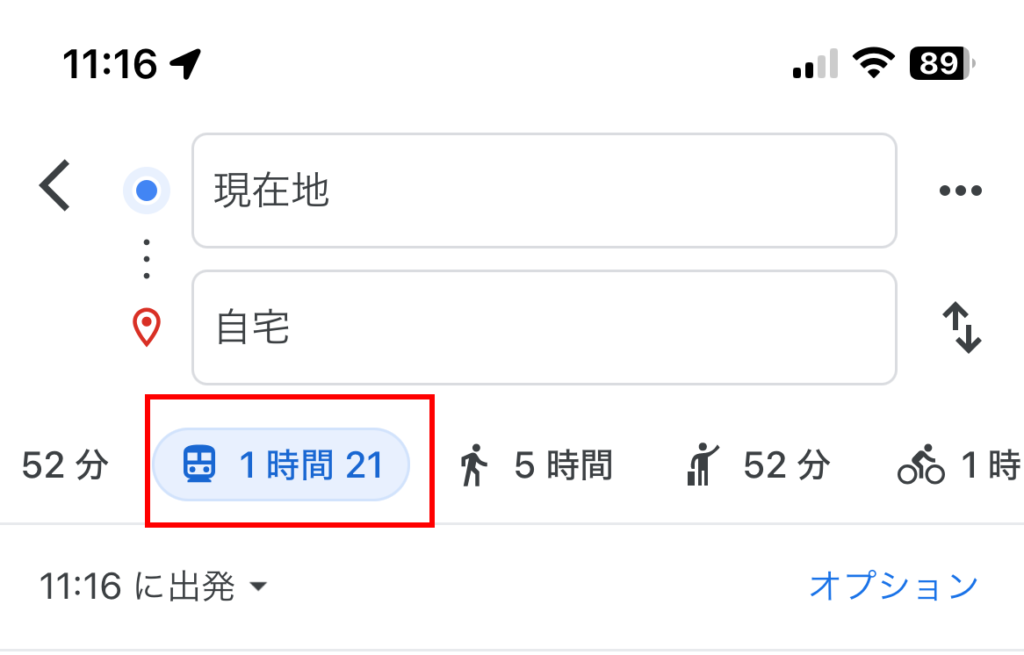
画面下にはどのようなルート(電車の乗り換えなど)を行うとどのくらいの時間と金額がかかるのかなどが一覧で見ることができます。

電車のみでここから自宅までの経路を検索したい場合
人によってはバスを使いたくないという場合もあるかもしれません。
その場合は、オプションを設定することでバスを使わず電車のみで自宅まで帰る経路を検索してくれます。
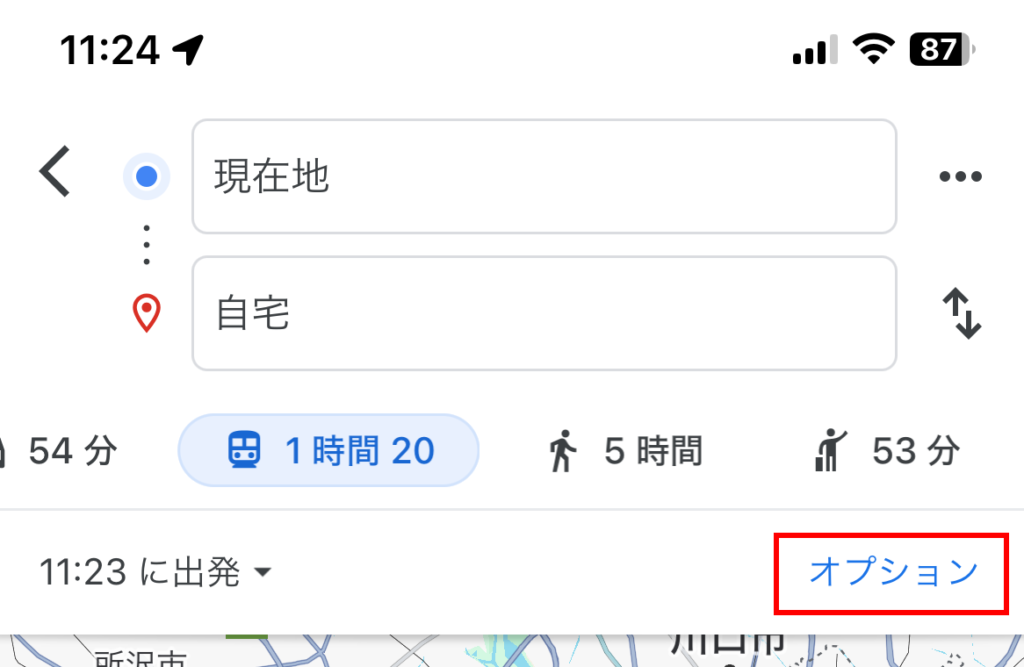
オプションをタップすると移動オプションという画面に移動します。
「移動オプション」では、優先する移動手段を「電車」、「バス」に設定することや経路を検索する際に「最適な経路」、「乗り換え回数が少ない」、「徒歩が少ない」、「車いす対応」、「料金が少ない」などからどれを重視するかなどを設定することが可能です。
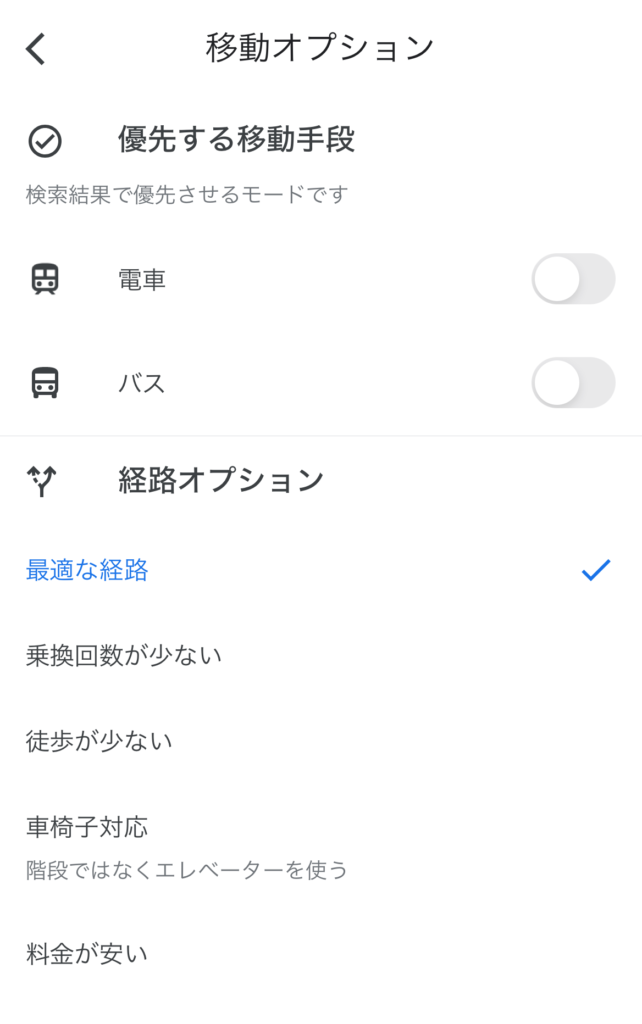
今回は、バスを使わず電車のみをできるだけ使って自宅までのルートを検索したいので、「優先する移動手段」の「電車」をオンにします。
後は戻って経路検索結果を確認すると電車を優先的に使った経路が表示されます。
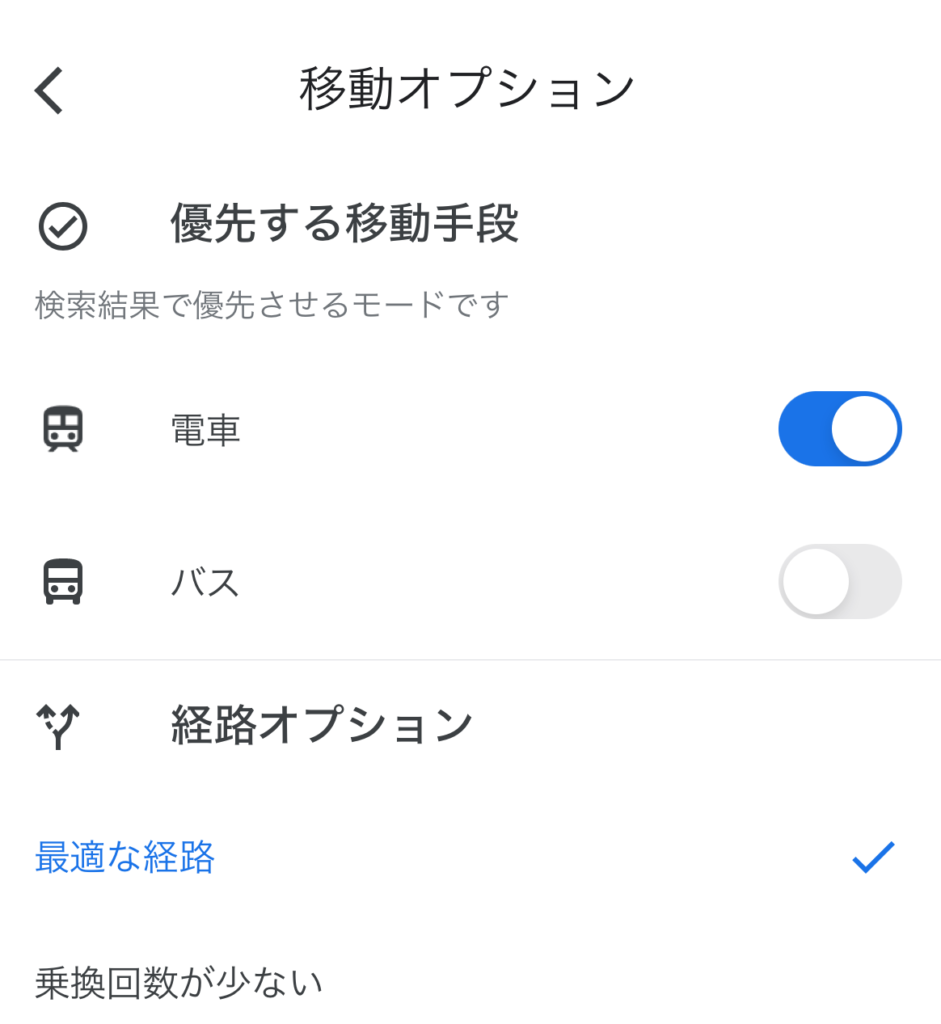
尚、逆に電車は使わずバスのみを使ったルートを調べたい場合は同じ用に「優先する移動手段」で「バス」をオンにすればOKです。
ここから自宅までの経路を検索する(車)
次に車を使って現在地から自宅までの経路を調べる方法を紹介していきます。
基本的には「ここから自宅までの経路を検索する(電車・バス)」と同じで前提条件として、Googleマップに自分の自宅を登録しておく必要があります。
自宅の登録ができたら、後は簡単。
Googleマップを起動したら、画面上の「自宅」をタップします。
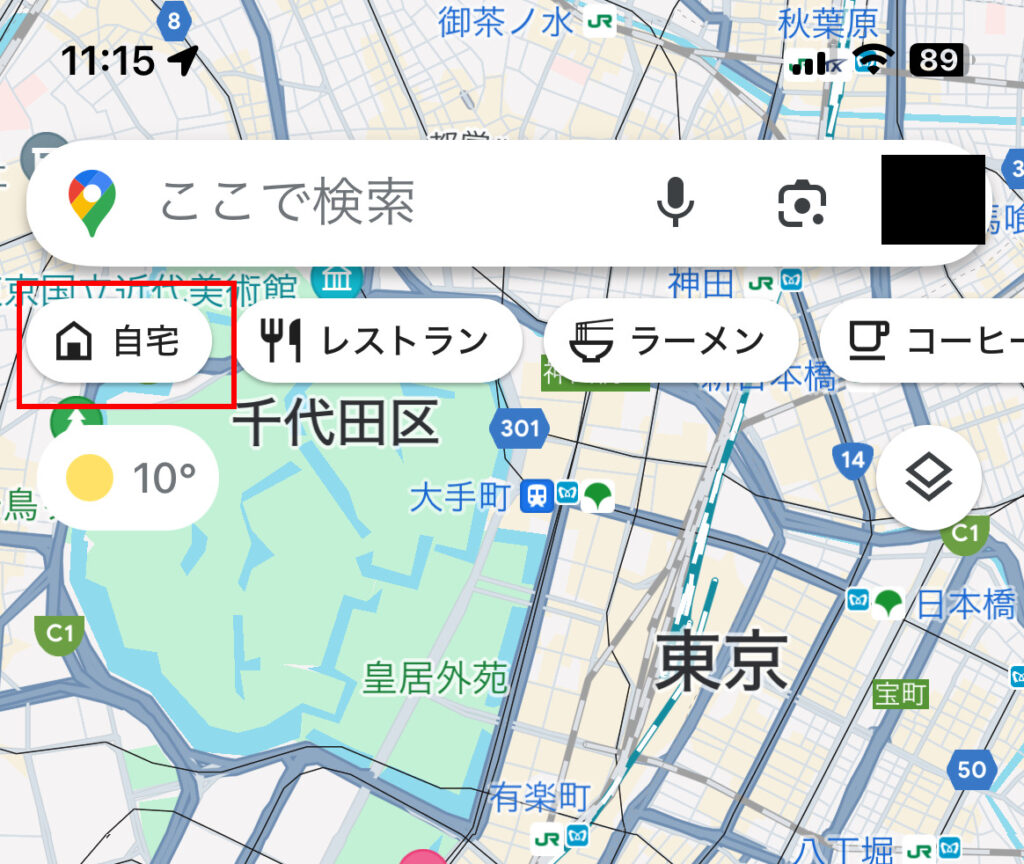
するとこのように現在地から自宅までの車の経路を表示してくれます。
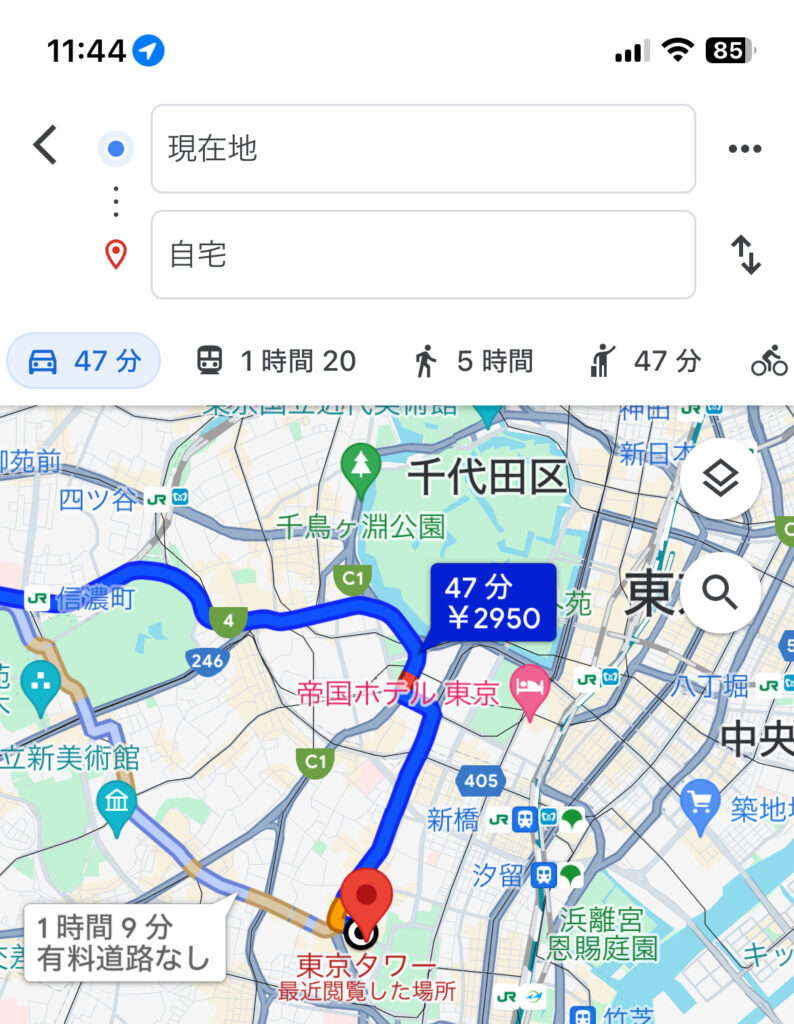
ここから自宅までの経路を一般道で知りたい場合(高速なし)
特に何も設定をしていない場合Googleマップのルート検索で車を指定した場合は、有料道路(高速)を使った経路も表示されてしまいます。
場合によっては高速を使わず一般道での自宅までのルートを知りたいということもあると思います。
検索部分の「現在地」の右にある3本線をタップします。
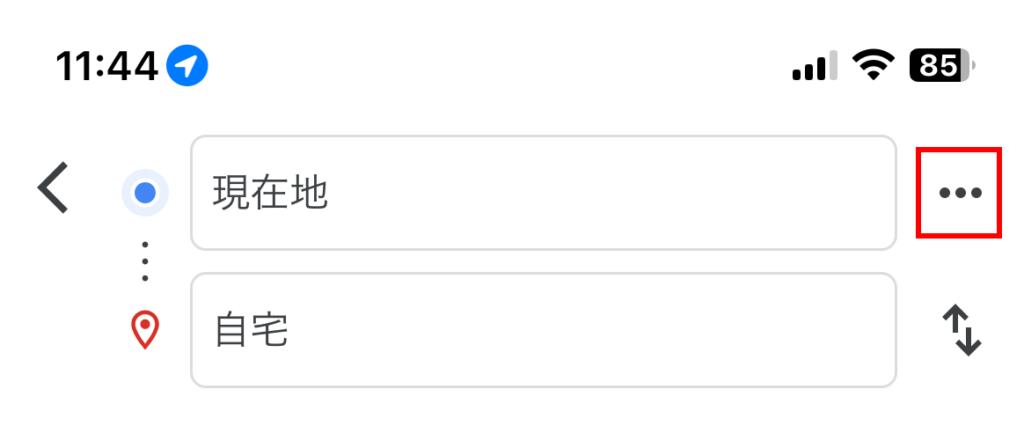
下からメニューが出てくるので「オプション」をタップします。
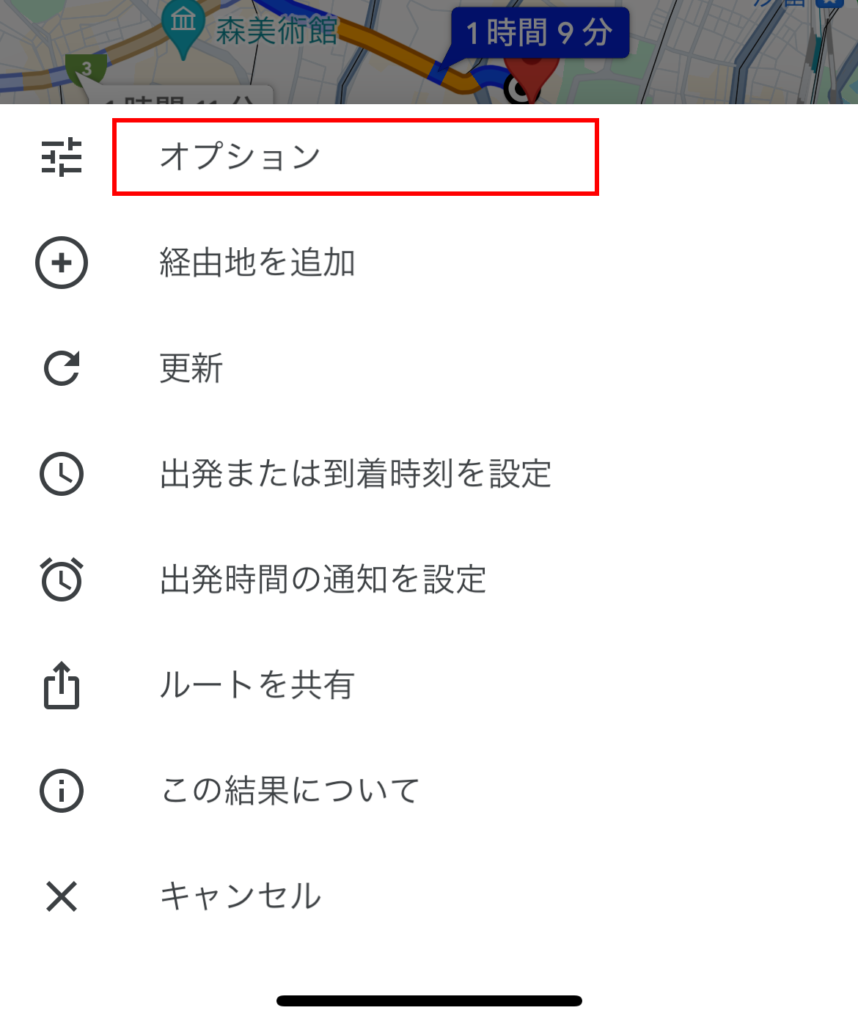
「移動オプション」という画面に移動します。
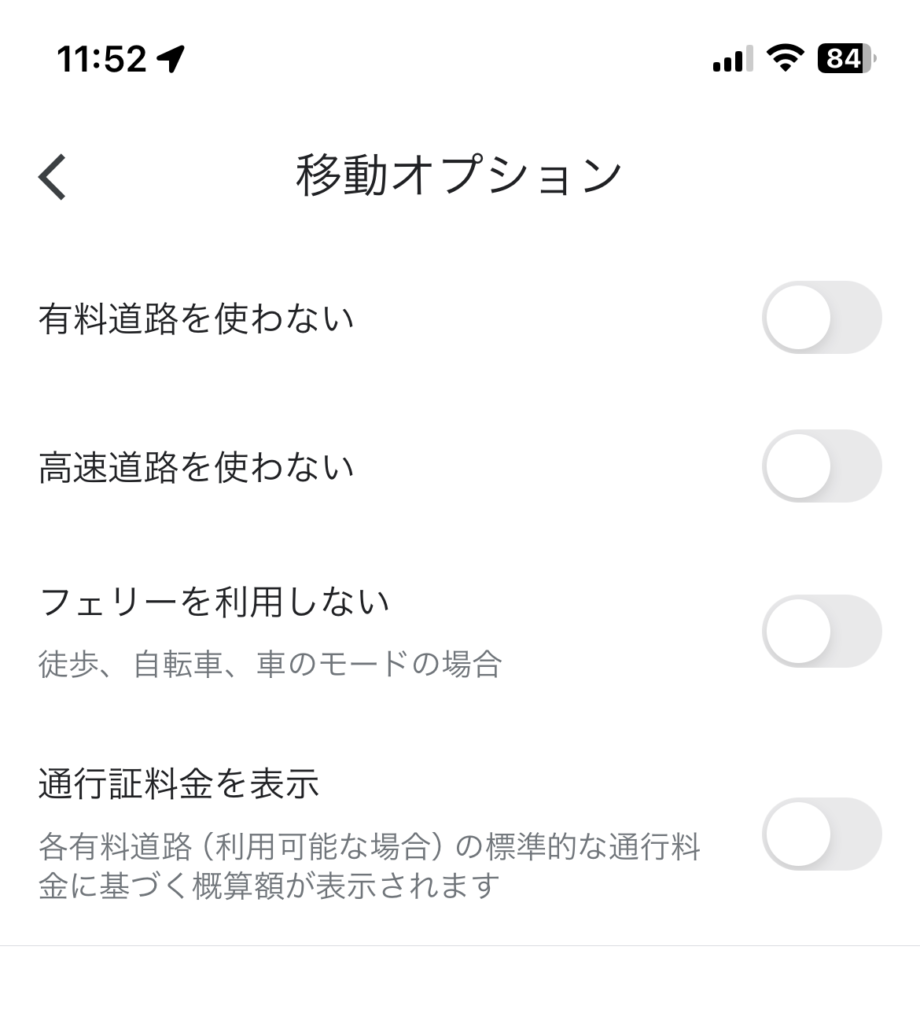
今回は高速を使わず一般道での自宅までのルートを知りたいので、「有料道路を使わない」と「高速道路を使わない」をオンにします。
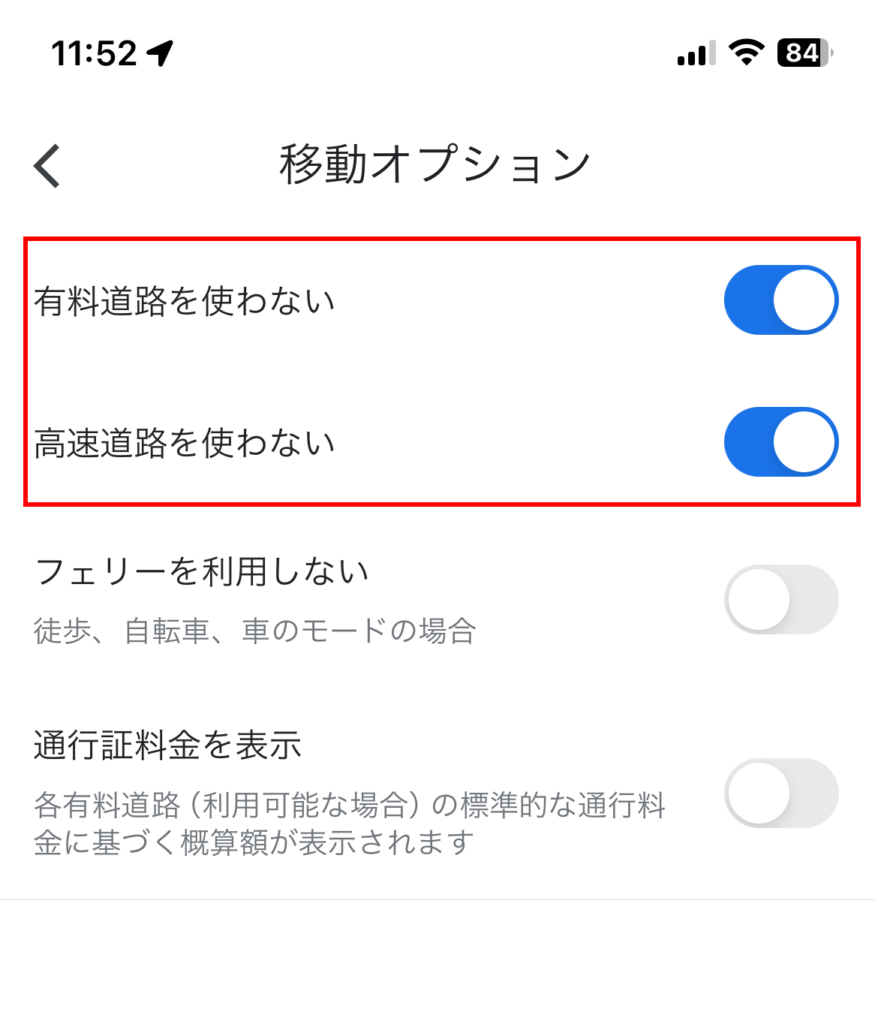
後は、戻って検索結果を確認するとこのように高速を使わずここから自宅までの最短経路を見ることができます。
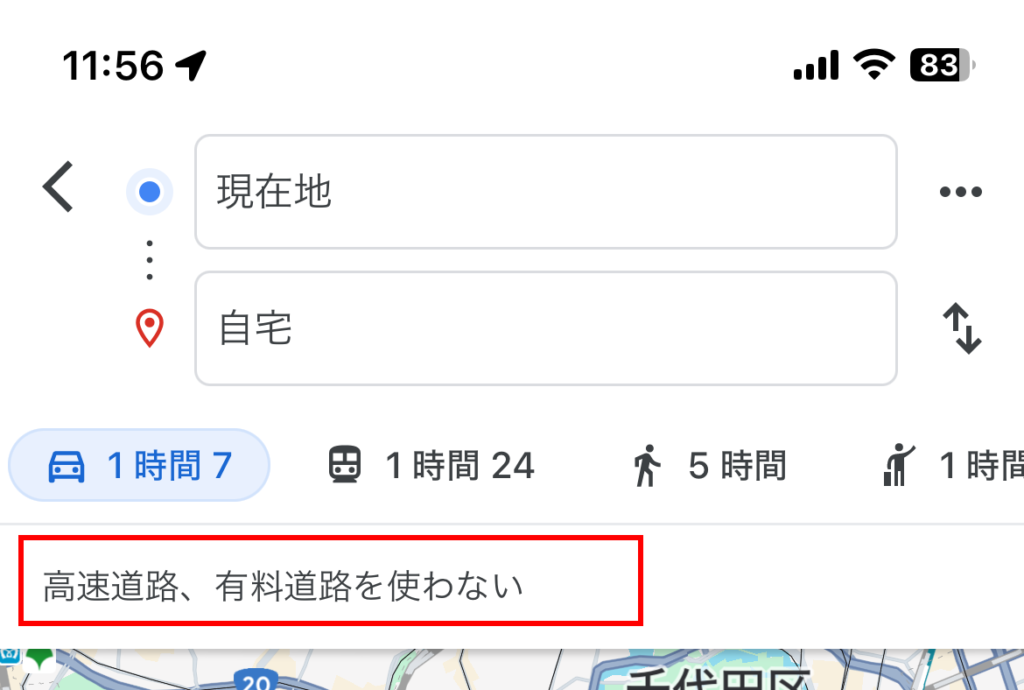
また、画面下にある「開始」を押すことでカーナビのように自宅までのルートを案内してくれる「ナビ」機能を使うことができ便利です。